Hoe Guardian Angel verwijderen uit webbrowsers
![]() Geschreven door Tomas Meskauskas op
Geschreven door Tomas Meskauskas op
Wat voor programma is Guardian Angel?
We hebben de Guardian Angel-toepassing geïnspecteerd en vastgesteld dat deze mogelijkheden heeft die vaak geassocieerd worden met browser-hijackers. Tijdens ons onderzoek hebben we gemerkt dat Guardian Angel is ontworpen om boyu.com.tr te promoten. Het is aangeraden om het gebruik van apps zoals Guardian Angel te vermijden en sites te bezoeken zoals boyu.com.tr.
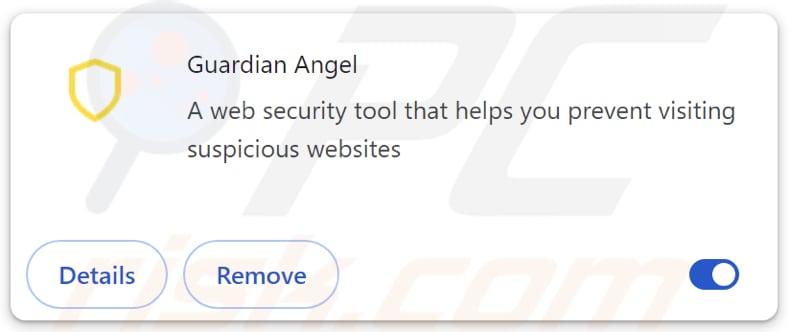
Overzicht Guardian Angel
Een typische browser hijacker wijzigt de instellingen van een webbrowser om een valse zoekmachine of andere onbetrouwbare pagina te promoten. Guardian Angel voert zijn activiteiten echter uit zonder instellingen te wijzigen. Deze app detecteert wanneer een zoekopdracht wordt ingevoerd en leidt gebruikers om naar boyu.com.tr.
Omdat boyu.com.tr wordt geassocieerd met Guardian Angel (en andere apps die bedoeld zijn om browsers te kapen), moet het niet worden vertrouwd. Dergelijke associaties suggereren dat de zoekmachine zich bezig kan houden met onethische praktijken, waaronder het ongeoorloofd verzamelen van gegevens, het omleiden van gebruikers naar mogelijk schadelijke websites en het weergeven van misleidende zoekresultaten.
Boyu.com.tr kan informatie verzamelen over de websites die worden bezocht door gebruikers, details over de zoekopdrachten die worden uitgevoerd op de zoekmachine, details over het apparaat van de gebruiker, informatie over de geografische locatie van de gebruiker en zelfs gevoelige gegevens. Deze gegevens kunnen voor verschillende doeleinden worden gebruikt, waaronder kwaadaardige.
Bovendien kan boyu.com.tr misleidende resultaten presenteren die gebruikers naar phishing-websites, pagina's met potentieel schadelijke apps, valse weggeefacties, loterijen, sites voor volwassenen en soortgelijke webpagina's leiden. Daarom wordt het sterk aangeraden om boyu.com.tr te vermijden en in plaats daarvan gerenommeerde zoekmachines zoals Google te gebruiken.
| Naam | boyu.com.tr doorverwijzingen |
| Type bedreiging | Browser hijacker, omleiding, zoek hijacker, werkbalk, ongewenst nieuw tabblad |
| Browseruitbreiding(en) | Guardian Angel |
| Veronderstelde functionaliteit | Deze app moet voorkomen dat gebruikers verdachte websites bezoeken |
| Opsporingsnamen (boyu.com.tr) | Gridinsoft (Spam), Volledige lijst (VirusTotal) |
| Symptomen | Je computer wordt trager dan normaal, je ziet ongewenste pop-upadvertenties, je wordt omgeleid naar dubieuze websites. |
| Distributiemethoden | Misleidende pop-upadvertenties, gratis software-installaties (bundeling), downloaden van torrentbestanden. |
| Schade | Volgen van internetbrowsers (mogelijke privacyproblemen), weergave van ongewenste advertenties, omleidingen naar dubieuze websites, verlies van privégegevens. |
| Malware verwijderen (Windows) | Om mogelijke malware-infecties te verwijderen, scant u uw computer met legitieme antivirussoftware. Onze beveiligingsonderzoekers raden aan Combo Cleaner te gebruiken. |
Apps van dit type in het algemeen
Meestal worden browser hijackers gepromoot als nuttige tools. Guardian Angel wordt bijvoorbeeld gepromoot als een webbeveiligingshulpmiddel dat gebruikers helpt voorkomen dat ze verdachte websites bezoeken. Eenmaal toegevoegd aan browsers veranderen ze echter hun instellingen om duistere adressen te promoten (of ze promoten ze zonder wijzigingen aan te brengen in de instellingen).
Er zijn talloze voorbeelden van browser hijackers (sommige zijn SearchThisAll, Quest-Finder, en SerachMates.
Hoe is ongewenste software op mijn computer geïnstalleerd?
Vaak voegen gebruikers browser hijackers toe of installeren ze deze via downloads van onofficiële app stores of websites, P2P-netwerken, downloaders van derden, sites die illegale inhoud hosten, enz. Het kan ook worden veroorzaakt via misleidende pop-ups, meldingen van duistere sites, misleidende advertenties, valse downloadknoppen en soortgelijke kanalen.
Een andere populaire distributiemethode staat bekend als bundelen. Onbetrouwbare en (of) gratis programma's worden vaak gebundeld met browser hijackers of andere duistere apps. Gebruikers gaan akkoord met het installeren/toevoegen van ongewenste apps door installaties te voltooien zonder deze apps te deselecteren.
Hoe de installatie van ongewenste toepassingen vermijden?
Gebruik officiële websites en app stores als bronnen voor het downloaden van software (en bestanden). Vermijd downloaden van P2P-netwerken, downloaders van derden en andere onofficiële kanalen. Sta ook niet toe dat twijfelachtige pagina's meldingen sturen of communiceren met advertenties (en pop-ups, waarschuwingen, banners, enz.) op schaduwrijke webpagina's.
Zoek bij het installeren van programma's naar optionele apps en schakel deze uit met behulp van de daarvoor bestemde instellingen of selectievakjes. Vermijd het openen van bestanden en links in verdachte e-mails of berichten. Werk daarnaast regelmatig alle software en het besturingssysteem bij en gebruik gerenommeerde beveiligingssoftware.
Als je computer al geïnfecteerd is met malafide toepassingen, raden we je aan een scan uit te voeren met Combo Cleaner om ze automatisch te elimineren.
Guardian Angel detecteert een zoekopdracht en verwijst naar boyu.com.tr (GIF):
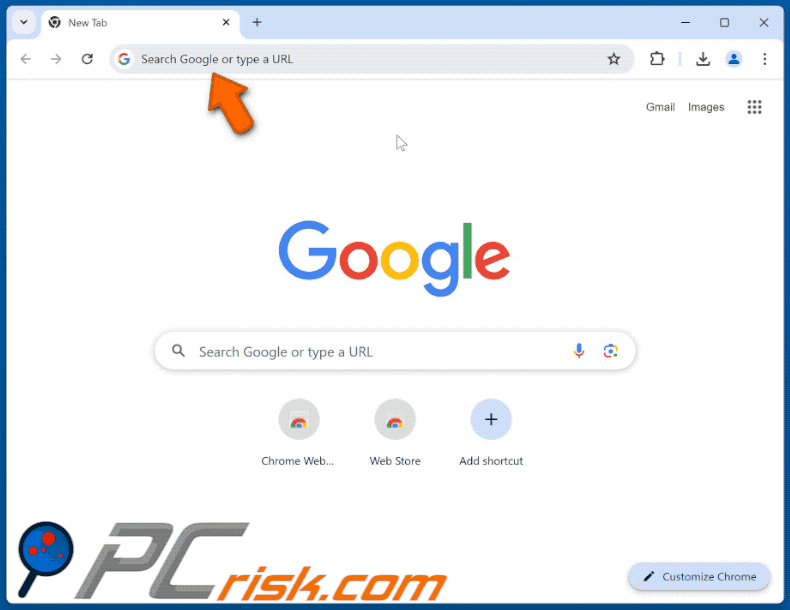
Onmiddellijke automatische malwareverwijdering:
Handmatig de dreiging verwijderen, kan een langdurig en ingewikkeld proces zijn dat geavanceerde computer vaardigheden vereist. Combo Cleaner is een professionele automatische malware verwijderaar die wordt aanbevolen om malware te verwijderen. Download het door op de onderstaande knop te klikken:
▼ DOWNLOAD Combo Cleaner
De gratis scanner controleert of uw computer geïnfecteerd is. Om het volledige product te kunnen gebruiken moet u een licentie van Combo Cleaner kopen. Beperkte proefperiode van 7 dagen beschikbaar. Combo Cleaner is eigendom van en wordt beheerd door Rcs Lt, het moederbedrijf van PCRisk. Lees meer. Door het downloaden van software op deze website verklaar je je akkoord met ons privacybeleid en onze algemene voorwaarden.
Snelmenu:
- Wat is Guardian Angel?
- STAP 1. Ontgewenste toepassingen verwijderen met Configuratiescherm.
- STAP 2. Remove rogue plug-ins from Google Chrome.
- STAP 3. Verwijder malafide extensies uit Mozilla Firefox.
- STAP 4. Verwijder kwaadaardige extensies uit Safari.
- STAP 5. Illegale plug-ins verwijderen uit Microsoft Edge.
Ongewenste software verwijderen:
Windows 10 gebruikers:

Klik rechts in de linkerbenedenhoek, in het Snelle Toegang-menu selecteer Controle Paneel. In het geopende schem kies je Programma's en Toepassingen.
Windows 7 gebruikers:

Klik Start ("het Windows Logo" in de linkerbenedenhoek van je desktop), kies Controle Paneel. Zoek naar Programma's en toepassingen.
macOS (OSX) gebruikers:

Klik op Finder, in het geopende scherm selecteer je Applicaties. Sleep de app van de Applicaties folder naar de Prullenbak (die zich in je Dock bevindt), klik dan rechts op het Prullenbak-icoon en selecteer Prullenbak Leegmaken.
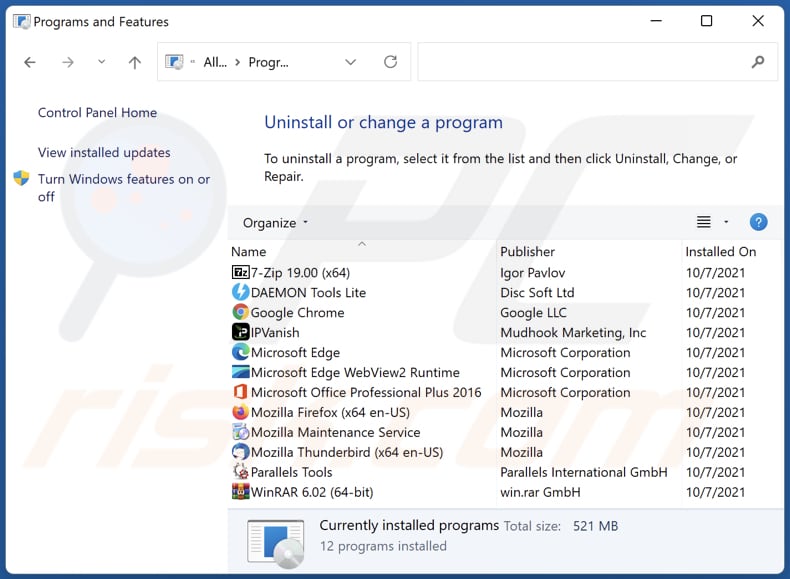
Zoek in het venster voor het verwijderen van programma's naar ongewenste toepassingen, selecteer deze en klik op "Uninstall" of "Remove".
Nadat je de ongewenste toepassing hebt verwijderd, scan je je computer op resterende ongewenste onderdelen of mogelijke malware-infecties. Gebruik aanbevolen software voor het verwijderen van malware. om uw computer te scannen.
Verwijder ongewenste apps uit internetbrowsers:
Video die laat zien hoe je ongewenste invoegtoepassingen voor je browser verwijdert:
 Verwijder schadelijke extensies uit Google Chrome:
Verwijder schadelijke extensies uit Google Chrome:
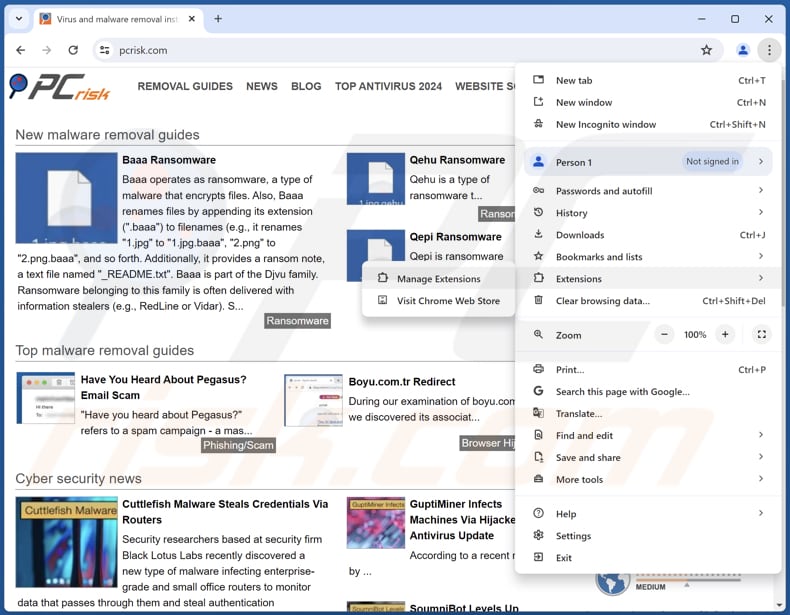
Klik op het Chrome-menupictogram ![]() (rechtsboven in Google Chrome), selecteer "Extensions" en klik op "Manage Extensions". Zoek "Guardian Angel" of andere verdachte extensies, selecteer deze vermeldingen en klik op "Verwijderen".
(rechtsboven in Google Chrome), selecteer "Extensions" en klik op "Manage Extensions". Zoek "Guardian Angel" of andere verdachte extensies, selecteer deze vermeldingen en klik op "Verwijderen".
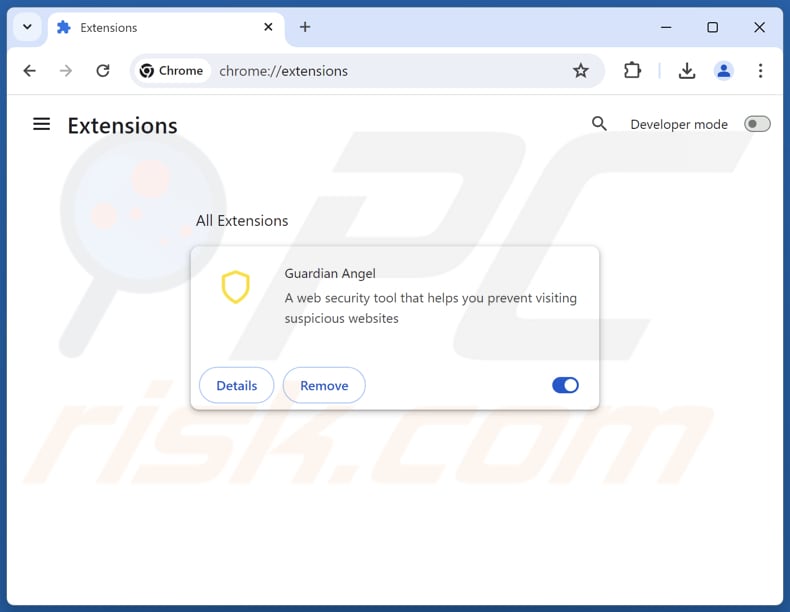
Optionele methode:
Als je problemen hebt met het verwijderen van boyu.com.tr doorverwijzingen, reset dan de instellingen van je Google Chrome browser. Klik op het Chrome menu icoon ![]() (in de rechterbovenhoek van Google Chrome) en selecteer Instellingen. Scroll naar onder. Klik op de link Geavanceerd....
(in de rechterbovenhoek van Google Chrome) en selecteer Instellingen. Scroll naar onder. Klik op de link Geavanceerd....

Nadat je helemaal naar benden hebt gescrolld klik je op Resetten (Instellingen terugzetten naar de oorspronkelijke standaardwaarden)-knop.

In het geopende scherm, bevestig dat je de Google Chrome instellingen wilt resetten door op de 'resetten'-knop te klikken.

 Verwijder schadelijke plug-ins uit Mozilla Firefox:
Verwijder schadelijke plug-ins uit Mozilla Firefox:
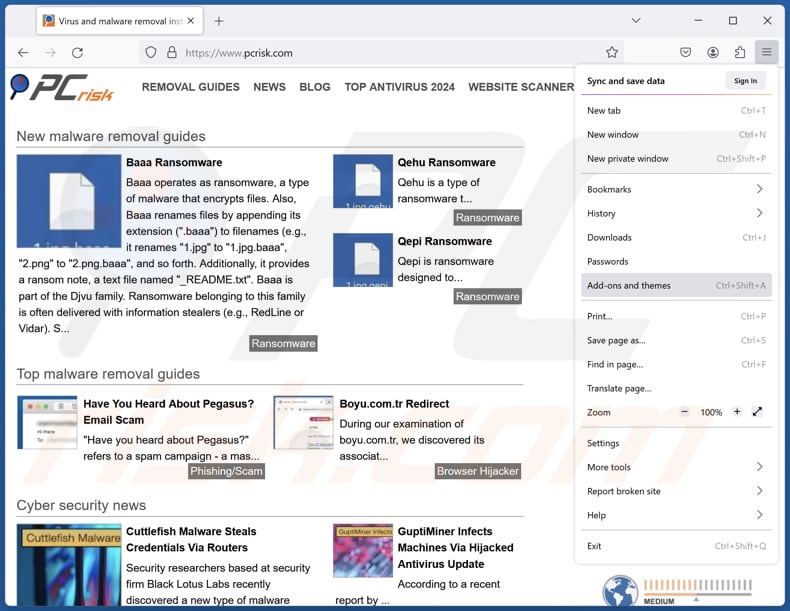
Klik op het Firefox-menu ![]() (rechtsboven in het hoofdvenster), selecteer "Add-ons en thema's". Klik op "Extensies", zoek in het geopende venster alle onlangs geïnstalleerde verdachte extensies op, klik op de drie puntjes en klik vervolgens op "Verwijderen".
(rechtsboven in het hoofdvenster), selecteer "Add-ons en thema's". Klik op "Extensies", zoek in het geopende venster alle onlangs geïnstalleerde verdachte extensies op, klik op de drie puntjes en klik vervolgens op "Verwijderen".
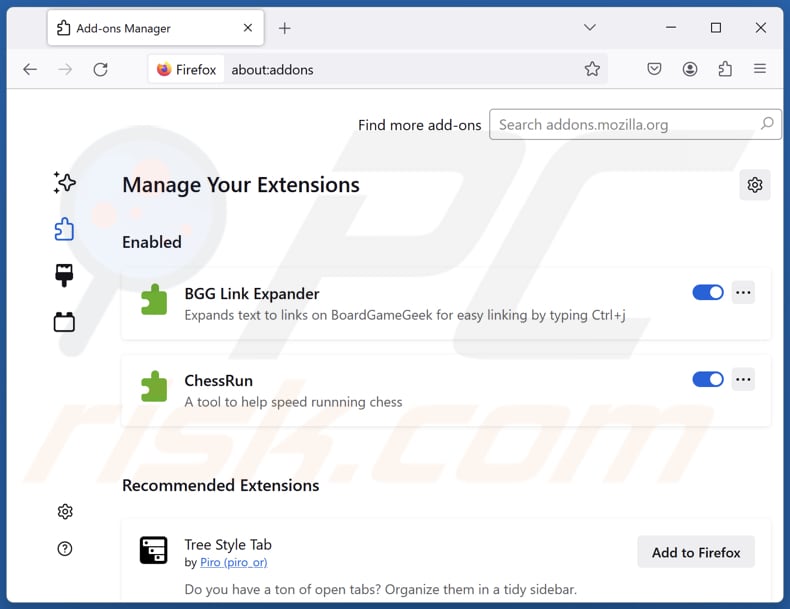
Optionele methode:
Computergebruikers die problemen blijven hebben met het verwijderen van boyu.com.tr doorverwijzingen kunnen de Mozilla Firefox instellingen naar standaard herstellen.
Open Mozilla Firefox, in de rechterbovenhoek van het hoofdvenster klik je op het Firefox menu ![]() , in het geopende keuzemenu kies je het Open Help Menu-icoon
, in het geopende keuzemenu kies je het Open Help Menu-icoon ![]()

Klik dan op Probleemoplossing-informatie.

In het geopende scherm klik je op de Firefox Herstellen knop.

In het geopende scherm bevestig je dat je de Mozilla Firefox instellingen naar Standaard wil herstellen door op de Herstellen-knop te klikken.

 Verwijder kwaadaardige extensies uit Safari:
Verwijder kwaadaardige extensies uit Safari:

Verzeker je ervan dat je Safari browser actief is en klik op het Safari menu, selecteer dan Voorkeuren…

In het Voorkeuren-venster selecteer je de Extensies-tab. Zoek alle recent geïnstalleerde en verdachte extensies en verwijder deze.

In het voorkeuren-venster selecteer je het Algemeen-tabblad en verzeker je je ervan dat je startpagina staat ingesteld op de URL van je voorkeur, als het gewijzigd werd door een browser hijacker kan je dit hier terug aanpassen.

In het voorkeuren-venster selecteer je het Zoeken-tabblad en verzeker je je ervan dat je favoriete internet-zoekmachine geselecteerd werd.
Optionele methode:
Verzeker je ervan dat je Safari browser actief is en klik op het Safari-menu. In het keuzemenu selecteer je Geschiedenis en Website Data verwijderen…

In het geopende scherm seleceer je alle geschiedenis en klik je op de Geschiedenis Verwijderen-knop.

 Kwaadaardige extensies verwijderen uit Microsoft Edge:
Kwaadaardige extensies verwijderen uit Microsoft Edge:

Klik op het Edge menu-icoon ![]() (in de rechterbovenhoek van Microsoft Edge), selecteer "Extensies". Zoek naar recent geïnstalleerde en verdachte browser add-ons, en verwijder ze.
(in de rechterbovenhoek van Microsoft Edge), selecteer "Extensies". Zoek naar recent geïnstalleerde en verdachte browser add-ons, en verwijder ze.
De startpagina en nieuwe tabbladen wijzigen:

Klik op het Edge menu-icoon ![]() (in de rechterbovenhoek van Microsoft Edge), selecteer "Instellingen". In het onderdeel "Bij het opstarten" zoekt u de naam van de browserkaper en klikt u op "Uitschakelen".
(in de rechterbovenhoek van Microsoft Edge), selecteer "Instellingen". In het onderdeel "Bij het opstarten" zoekt u de naam van de browserkaper en klikt u op "Uitschakelen".
Uw standaard zoekmachine wijzigen:

Om uw standaard zoekmachine te wijzigen in Microsoft Edge: klik op het Edge menu-icoon ![]() (in de rechterbovenhoek van Microsoft Edge), selecteer "Privacy en diensten", scroll naar onder en selecteer "Adresbalk". In het onderdeel "Zoekmachines gebruikt in de zoekbalk" zoekt u de naam van de ongewenste zoekmachine. Als u die hebt gevonden klikt u op de "Uitschakelen"-knop daarnaast. U kunt ook klikken op "Zoekmachines beheren", om in het geopende menu de ongewenste zoekmachine terug te vinden. Klik op het puzzel-icoon
(in de rechterbovenhoek van Microsoft Edge), selecteer "Privacy en diensten", scroll naar onder en selecteer "Adresbalk". In het onderdeel "Zoekmachines gebruikt in de zoekbalk" zoekt u de naam van de ongewenste zoekmachine. Als u die hebt gevonden klikt u op de "Uitschakelen"-knop daarnaast. U kunt ook klikken op "Zoekmachines beheren", om in het geopende menu de ongewenste zoekmachine terug te vinden. Klik op het puzzel-icoon ![]() daarnaast en selecteer "Uitschakelen".
daarnaast en selecteer "Uitschakelen".
Optionele methode:
Als u problemen bljft ondervinden met het verwijderen van de boyu.com.tr doorverwijzingen, herstel dan uw Microsoft Edge browserinstellingen. Klik op het Edge menu-icoon ![]() (in de rechterbovenhoek van Microsoft Edge) en selecteer Instellingen.
(in de rechterbovenhoek van Microsoft Edge) en selecteer Instellingen.

In het geopende menu selecteert u Opnieuw instellen.

Selecteer Instellingen naar hun standaardwaarden herstellen. In het geopende scherm bevestigt u dat u de Microsoft Edge-instellingen naar hun standaardwaarden wilt herstellen door op de knop Opnieuw instellen te klikken.

- Als dit niet helpt, volg dan deze alternatieve instructies waarin wordt uitgelegd hoe de Microsoft Edge browser te herstellen.
Samenvatting:
 Een browser hijacker is een soort adware die de instellingen van de internetbrowsers van gebruikers wijzigt door de startpagina en standaard zoekmachine toe te wijzen aan een ongewenste website. Meestal infiltreert dit soort adware de besturingssystemen van de gebruiker via gratis software downloads. Als je download beheerd wordt door een download cliënt, verzeker je er dan van de installatie van geadverteerde werkbalken of applicaties te weigeren als deze je startpagina of standaard zoekmachine willen wijzigen.
Een browser hijacker is een soort adware die de instellingen van de internetbrowsers van gebruikers wijzigt door de startpagina en standaard zoekmachine toe te wijzen aan een ongewenste website. Meestal infiltreert dit soort adware de besturingssystemen van de gebruiker via gratis software downloads. Als je download beheerd wordt door een download cliënt, verzeker je er dan van de installatie van geadverteerde werkbalken of applicaties te weigeren als deze je startpagina of standaard zoekmachine willen wijzigen.
Hulp bij de verwijdering:
Als je problemen ervaart bij het verwijderen van boyu.com.tr doorverwijzingen uit je internet browsers, vraag dan om hulp in ons malware verwijderingsforum.
Post een commentaar:
Als je bijkomende informatie hebt over boyu.com.tr doorverwijzingen of z'n verwijdering, gelieve dan je kennis te delen in de onderstaande commentaren.
Bron: https://www.pcrisk.com/removal-guides/30019-guardian-angel-browser-hijacker
Veelgestelde vragen (FAQ)
Waarom worden gebruikers gedwongen de website boyu.com.tr te bezoeken?
Gebruikers dwingen om de website boyu.com.tr te bezoeken is bedoeld om het verkeer te verhogen. Dit toegenomen verkeer kan worden gebruikt om geld te verdienen, waaronder het weergeven van advertenties, het promoten van affiliate links of het verkopen van gebruikersgegevens aan derden.
Is het bezoeken van boyu.com.tr een bedreiging voor mijn privacy?
Ja, het bezoeken van boyu.com.tr kan mogelijk een bedreiging vormen voor je privacy, vooral gezien de associatie met browser hijackers en mogelijke gegevensverzamelingspraktijken.
Hoe is een browser hijacker mijn computer binnengedrongen?
Browserkapers worden geleverd via onofficiële app stores, peer-to-peer netwerken, downloaders van derden, misleidende advertenties, installateurs met optionele aanbiedingen en soortgelijke kanalen. Gebruikers installeren dergelijke apps vaak onbewust.
Zal Combo Cleaner me helpen Guardian Angel browser hijacker te verwijderen?
Combo Cleaner is ontworpen om computers te scannen en browser hijackers (en andere bedreigingen) te elimineren. Het gebruik van tools zoals Combo Cleaner is aan te raden voor het verwijderen van dergelijke apps, omdat handmatige verwijdering niet altijd voldoende is, vooral wanneer je te maken hebt met meerdere kapers die elkaar opnieuw kunnen installeren.
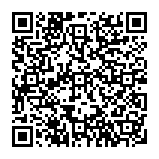
▼ Toon discussie